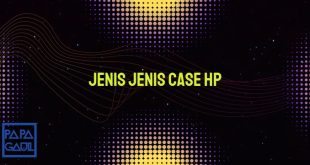Hallo Sobat Gaul, pada kali ini kami akan membahas tentang cara screenshot Samsung Galaxy A33 5G. Smartphone Samsung Galaxy A33 5G memiliki fitur yang canggih dan dapat diandalkan, salah satunya adalah kemampuan untuk melakukan screenshot atau mengambil tangkapan layar. Dalam artikel ini, kami akan membahas langkah-langkah mudah untuk melakukan screenshot pada Samsung Galaxy A33 5G. Simak ulasan berikut untuk mempelajari caranya!
Panduan Screenshot Samsung Galaxy A33 5G
Langkah-langkah untuk melakukan screenshot pada Samsung Galaxy A33 5G sangatlah mudah. Berikut adalah panduan lengkapnya:
Langkah 1: Pilih Layar yang Ingin Diambil Screenshot
Hal pertama yang perlu Anda lakukan adalah memilih layar yang ingin Anda ambil screenshotnya. Buka aplikasi, halaman web, atau tampilan lainnya yang ingin diabadikan dalam tangkapan layar.
Langkah 2: Tekan Tombol Power dan Tombol Volume Turun Secara Bersamaan
Setelah menentukan layar yang ingin diambil screenshotnya, Anda perlu menekan tombol power dan tombol volume turun secara bersamaan. Ketuk kedua tombol tersebut dan tahan selama beberapa detik.
Langkah 3: Tangkapan Layar Akan Disimpan di Galeri
Setelah melakukan langkah 2, Anda akan mendengar suara shutter dan layar akan berkedip sejenak. Ini menandakan bahwa tangkapan layar sudah berhasil diambil. Screenshot akan secara otomatis disimpan di galeri ponsel Anda.
Langkah 4: Mengakses Screenshot di Galeri
Untuk melihat hasil screenshot yang telah Anda ambil, buka aplikasi galeri di Samsung Galaxy A33 5G Anda. Cari folder “Screenshots” atau “Tangkapan Layar” dan pilih tangkapan layar yang ingin Anda lihat atau bagikan.
Langkah 5: Mengedit dan Membagikan Screenshot (Opsional)
Jika Anda ingin mengedit tangkapan layar sebelum membagikannya, Anda dapat menggunakan aplikasi pengedit foto bawaan atau aplikasi pihak ketiga. Setelah diedit, Anda dapat membagikan screenshot melalui media sosial, aplikasi pesan, atau cara lainnya.
FAQ (Tanya Jawab)
1. Apakah semua model Samsung Galaxy bisa melakukan screenshot?
Iya, semua model Samsung Galaxy termasuk Samsung Galaxy A33 5G memiliki fitur screenshot yang sama. Cara untuk melakukan screenshot hampir sama pada semua model Samsung Galaxy.
2. Apakah tangkapan layar bisa disimpan di kartu SD?
Tentu saja, screenshot dapat disimpan di memori internal atau kartu SD di Samsung Galaxy A33 5G. Anda dapat memilih lokasi penyimpanan sesuai keinginan Anda.
3. Bagaimana jika tombol power atau tombol volume pada Samsung Galaxy A33 5G tidak berfungsi?
Jika salah satu atau kedua tombol tidak berfungsi, Anda dapat mencoba menggunakan fitur screenshot yang disediakan oleh sistem operasi. Anda dapat mencari fitur ini di pengaturan ponsel Anda.
4. Bisakah saya membagikan screenshot langsung dari layar tangkapan?
Tentu saja, setelah mengambil tangkapan layar, Anda dapat langsung memilih opsi untuk membagikannya melalui media sosial, aplikasi pesan, atau cara lainnya tanpa perlu membuka galeri terlebih dahulu.
5. Apakah saya bisa mengambil tangkapan layar saat bermain game di Samsung Galaxy A33 5G?
Ya, Anda dapat mengambil screenshot saat bermain game di Samsung Galaxy A33 5G dengan menggunakan kombinasi tombol power dan tombol volume turun. Namun, beberapa game mungkin memiliki kebijakan perlindungan hak cipta yang tidak memungkinkan pengambilan screenshot.
Kesimpulan
Dalam artikel ini, kami telah membahas cara screenshot Samsung Galaxy A33 5G. Melakukan screenshot pada Samsung Galaxy A33 5G sangatlah mudah dan dapat dilakukan dengan beberapa langkah sederhana. Anda dapat mengambil tangkapan layar pada Samsung Galaxy A33 5G untuk menyimpan momen penting, berbagi informasi, atau menjelaskan sesuatu dengan lebih jelas. Jangan lupa untuk mengeksplorasi opsi pengeditan dan berbagi yang tersedia setelah mengambil screenshot. Dengan mengetahui cara melakukan screenshot, Anda dapat memanfaatkan fitur ini dengan maksimal pada Samsung Galaxy A33 5G Anda. Selamat mencoba dan semoga bermanfaat!
 Papa Gaul Kumpulan Berita Aktual dan Informasi dari berbagai sumber yang terpercaya dan akurat
Papa Gaul Kumpulan Berita Aktual dan Informasi dari berbagai sumber yang terpercaya dan akurat